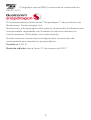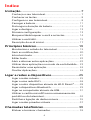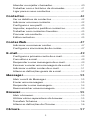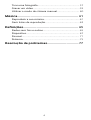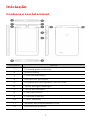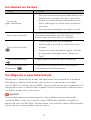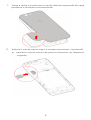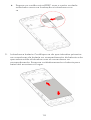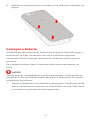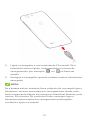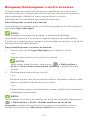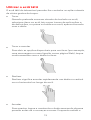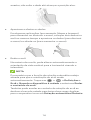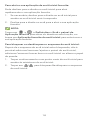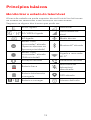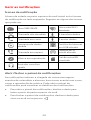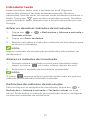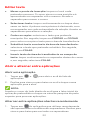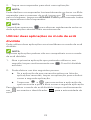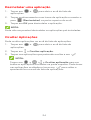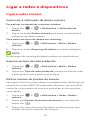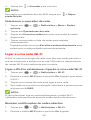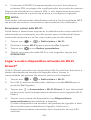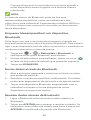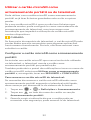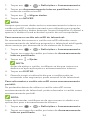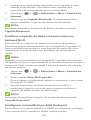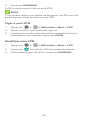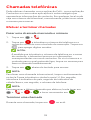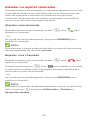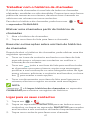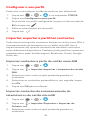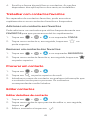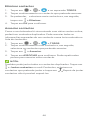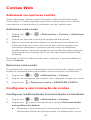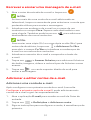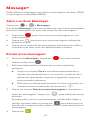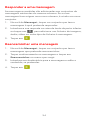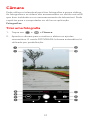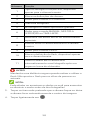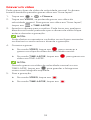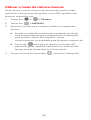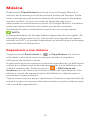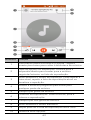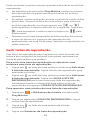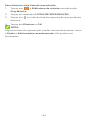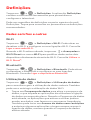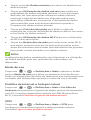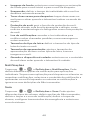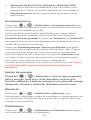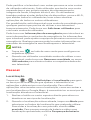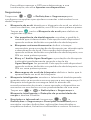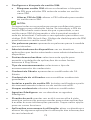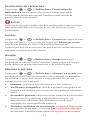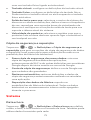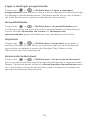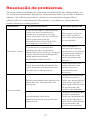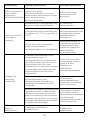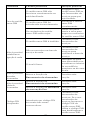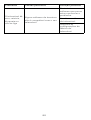ZTE Vodafone Smart E8 Manual do usuário
- Categoria
- Smartphones
- Tipo
- Manual do usuário

Smart E8
Manual do Utilizador
VFD 510

2
Acerca deste manual
Obrigado por escolher este dispositivo móvel. Para manter o
dispositivo nas melhores condições, leia este manual e
guarde-o para consultas futuras.
Direitos de autor
Copyright © 2017 ZTE CORPORATION
Todos os direitos reservados.
Nenhuma parte da presente publicação pode ser citada,
reproduzida, traduzida ou utilizada por qualquer meio,
eletrónico ou mecânico, incluindo fotocópias e microfilmes,
sem autorização prévia por escrito da ZTE Corporation.
Aviso
A ZTE Corporation reserva-se o direito de fazer alterações de
modo a corrigir erros de impressão ou atualizar especificações
neste guia sem aviso prévio. Este manual foi criado com o
máximo cuidado para garantir a precisão do conteúdo. No
entanto, nenhuma afirmação, informação ou recomendação
aqui incluída constitui uma garantia de qualquer tipo, explícita
ou implícita.
Renúncia de responsabilidade
A ZTE Corporation rejeita explicitamente qualquer
responsabilidade por eventuais avarias e danos causados por
modificações não autorizadas do software.
As imagens e capturas de ecrã utilizadas neste manual poderão
ser diferentes das do produto real. O conteúdo deste manual
poderá divergir do produto ou do software real.
Marcas comerciais
ZTE e os logótipos da ZTE são marcas comerciais da ZTE
Corporation.
Google e Android são marcas comerciais da Google, Inc.
A marca comercial Bluetooth
®
e os respetivos logótipos são
propriedade da Bluetooth SIG, Inc. e qualquer utilização destas
marcas comerciais pela ZTE Corporation é feita sob licença.

3
O logótipo microSDXC é uma marca comercial da
SD-3C, LLC.
Os processadores Qualcomm
®
Snapdragon™ são produtos da
Qualcomm Technologies, Inc.
Qualcomm e Snapdragon são marcas comerciais da Qualcomm
Incorporated registadas nos Estados Unidos da América e
noutros países. Utilizadas com autorização.
Outras marcas comerciais e designações comerciais são
propriedade dos respetivos proprietários.
Versão n.º: R1.0
Data de edição: terça-feira, 21 de março de 2017

4
Índice
Iniciação........................................................... 7
Conheça o seu telemóvel
............................................
7
Conhecer as teclas...................................................... 8
Configurar o seu telemóvel......................................... 8
Carregar a bateria
......................................................
11
Prolongar a duração da bateria..................................13
Ligar e desligar.......................................................... 13
Primeira configuração
...............................................
13
Bloquear/desbloquear o ecrã e as teclas.................. 14
Utilizar o ecrã tátil..................................................... 15
Descrição do ecrã inicial
............................................
17
Princípios básicos
..........................................
19
Monitorizar o estado do telemóvel........................... 19
Gerir as notificações.................................................. 20
Introduzir texto
..........................................................
21
Editar texto................................................................ 22
Abrir e alternar entre aplicações................................22
Utilizar duas aplicações no modo de ecrã dividido
...
23
Desinstalar uma aplicação........................................ 24
Ocultar Aplicações.................................................... 24
Ligar a redes e dispositivos...........................25
Ligar a redes móveis
..................................................
25
Ligar a uma rede Wi-Fi................................................26
Ligar a outro dispositivo através do Wi-Fi Direct
®
.......28
Ligar a dispositivos Bluetooth
...................................
29
Ligar ao computador através de USB........................ 31
Utilizar o cartão microSD como armazenamento
portátil ou do telemóvel
............................................
32
Partilhar a ligação de dados móveis.......................... 35
Ligar a redes privadas virtuais....................................37
Chamadas telefónicas...................................39
Efetuar e terminar chamadas
....................................
39

5
Atender ou rejeitar chamadas
...................................
40
Trabalhar com o histórico de chamadas....................41
Ligar para os seus contactos..................................... 41
Contactos.......................................................42
Ver os detalhes de contactos
....................................
42
Adicionar um novo contacto.....................................42
Configurar o seu perfil...............................................43
Importar, exportar e partilhar contactos
...................
43
Trabalhar com contactos favoritos............................45
Procurar um contacto............................................... 45
Editar contactos
........................................................
45
Contas Web
.....................................................
47
Adicionar ou remover contas.................................... 47
Configurar a sincronização de contas........................47
E-mail............................................................. 49
Configurar a primeira conta de e-mail
.......................
49
Consultar o e-mail..................................................... 49
Responder a uma mensagem de e-mail....................49
Escrever e enviar uma mensagem de e-mail
.............
51
Adicionar e editar contas de e-mail...........................51
Alterar as definições gerais de e-mail........................52
Message+....................................................... 53
Abrir o ecrã do Message+
..........................................
53
Enviar uma mensagem..............................................53
Responder a uma mensagem................................... 54
Reencaminhar uma mensagem
................................
54
Browser
..........................................................
55
Abrir o browser...........................................................55
Utilizar vários separadores do browser......................55
Transferir ficheiros
.....................................................
56
Alterar as definições do Chrome............................... 56
Câmara........................................................... 57

6
Tirar uma fotografia
...................................................
57
Gravar um vídeo.........................................................59
Utilizar o modo de câmara manual........................... 60
Música............................................................ 61
Reproduzir a sua música
............................................
61
Gerir listas de reprodução..........................................63
Definições...................................................... 65
Redes sem fios e outras.............................................65
Dispositivo
.................................................................
67
Pessoal...................................................................... 71
Sistema......................................................................75
Resolução de problemas...............................77

7
Iniciação
Conheça o seu telemóvel
Número
Nome
1
Entrada para auricular
2
Auscultador
3
Câmara dianteira
4
Microfone principal
5
Entrada do carregador/micro-USB
6
Tecla de ligar/desligar
7
Tecla de volume
8
Luz indicadora
9
Câmara traseira
10
Flash traseiro
11
Sensor de proximidade e luz
12
Microfone auxiliar

8
Conhecer as teclas
Tecla
Função
Tecla de
ligar/desligar
Prima continuamente para ativar ou
desativar o modo de voo, reiniciar,
ativar ou desativar a vibração ou o
som, desligar ou tirar uma captura
de ecrã.
Prima para desligar ou ligar o ecrã.
Tecla de volume
Prima ou mantenha premida qualquer
das extremidades da tecla para
aumentar ou diminuir o volume.
Tecla Ecrã inicial
Toque para sair de qualquer
aplicação ou ecrã e voltar ao ecrã
inicial.
Toque continuamente para utilizar
a Pesquisa Google ou o "Now on
Tap".
Tecla Retroceder
Toque para voltar ao ecrã anterior.
Tecla Aplicações
recentes
Toque para visualizar as aplicações
utilizadas recentemente.
Configurar o seu telemóvel
Desligue o telemóvel antes de remover ou substituir a bateria.
Desligue o telemóvel antes de inserir ou remover o cartão
nano-SIM. O cartão microSDXC (opcional) pode ser instalado ou
removido com o telemóvel ligado, mas é necessário desmontar
o cartão antes de o remover.
AVISO!
Para evitar danos no telemóvel, não utilize outros tipos de
cartões SIM, nem um cartão nano-SIM não padrão cortado a
partir de um cartão SIM. Pode obter um cartão nano-SIM padrão
junto do seu fornecedor de serviços.

9
1. Insira a unha na ranhura no canto inferior esquerdo da capa
posterior e levante-a suavemente.
2. Instale o cartão nano-SIM e o cartão microSDXC (opcional).
Deslize o cartão nano-SIM para o introduzir no respetivo
suporte.

10
Segure no cartão microSDXC com o canto cortado
orientado como na ilustração e introduza-o na
respetiva ranhura.
3. Introduza a bateria. Certifique-se de que introduz primeiro
os conectores da bateria no compartimento da bateria e de
que estes estão alinhados com os conectores no
compartimento. Empurre cuidadosamente a bateria para
baixo até encaixar no lugar.

11
4. Instale a capa posterior na ordem e na direção indicadas na
figura.
Carregar a bateria
A bateria do seu telemóvel deverá ter energia suficiente para o
telemóvel se ligar, encontrar um sinal e efetuar algumas
chamadas. Deve carregar totalmente a bateria assim que for
possível.
Se a bateria estiver fraca, é apresentada uma mensagem no
ecrã.
AVISO!
Utilize apenas carregadores e cabos aprovados. A utilização de
acessórios não aprovados pode danificar o telemóvel ou causar
a explosão da bateria.
1. Ligue o adaptador à entrada do carregador. Certifique-se de
que o adaptador é inserido na orientação correta. Não force
o conetor na entrada de carregamento.

12
2. Ligue o carregador a uma tomada de CA normal. Se o
telemóvel estiver ligado, é apresentado um ícone de
carregamento, por exemplo, ou , na barra de
estado.
3. Desligue o carregador quando a bateria estiver totalmente
carregada.
NOTA:
Se a bateria estiver bastante fraca, poderá não conseguir ligar o
telemóvel, mesmo que esteja em carregamento. Neste caso,
tente novamente depois de carregar o telemóvel durante, pelo
menos, 20 minutos. Se continuar a não conseguir ligar o
telemóvel mesmo após um carregamento prolongado,
contacte o apoio ao cliente.

13
Prolongar a duração da bateria
As aplicações ativas, os níveis de brilho do ecrã, a utilização de
Bluetooth e Wi-Fi e a funcionalidade de GPS podem esgotar a
bateria. Pode seguir as sugestões úteis abaixo para conservar a
energia da bateria:
Utilize a funcionalidade de poupança da bateria nas
Definições.
Reduza o tempo de retroiluminação do ecrã.
Reduza o brilho do ecrã.
Desative o Wi-Fi, o Bluetooth e a sincronização automática
quando não os utilizar.
Desative a função de GPS quando não estiver a utilizá-la. A
maioria das aplicações que utilizam esta função consultam
periodicamente os satélites de GPS da sua localização e
cada consulta consome energia da bateria.
Ligar e desligar
Prima continuamente a tecla de ligar/desligar para ligar o
telemóvel.
Para o desligar, prima continuamente a tecla de
ligar/desligar para abrir o menu de opções e toque em
Desligar.
Primeira configuração
Ao ligar o seu telemóvel pela primeira vez depois de o comprar
ou ao repor as predefinições de fábrica (consulte Cópia de
segurança e reposição), terá de configurar algumas definições
antes de o utilizar.
Toque no campo de idioma para selecionar o idioma. Em
seguida, siga as instruções no ecrã para configurar o telemóvel.

14
Bloquear/desbloquear o ecrã e as teclas
O telemóvel permite-lhe bloquear rapidamente o ecrã e as
teclas (colocar o telemóvel em modo de suspensão) quando
não pretender utilizá-lo, bem como ativar o ecrã e
desbloqueá-lo rapidamente quando precisar.
Para bloquear o ecrã e as teclas:
Para desativar rapidamente o ecrã e bloquear as teclas, prima a
tecla de ligar/desligar.
NOTA:
Para poupar a energia da bateria, o telemóvel desliga
automaticamente o ecrã após algum tempo de inatividade.
Continua a receber mensagens e chamadas enquanto o ecrã do
telemóvel está desativado.
Para desbloquear o ecrã e as teclas:
1. Prima a tecla de ligar/desligar para ativar o ecrã.
- ou -
Toque duas vezes no ecrã para o ativar.
NOTA:
Para ativar esta função, selecione > Definições >
Ecrã > Tocar duas vezes para reativar a partir do ecrã
inicial.
2. Deslize para cima sobre o ecrã.
- ou -
Deslize a partir de um ícone de atalho da parte inferior para
abrir a respetiva aplicação ou função.
- ou -
Toque duas vezes consecutivas numa notificação para abrir
a respetiva aplicação.
NOTA:
Pode editar os ícones de atalho no ecrã de bloqueio. Selecione
> Definições > Ecrã > Editar atalhos do ecrã de
bloqueio a partir do ecrã inicial e toque num atalho para o
alterar ou toque em Adicionar atalho para adicionar um.

15
Utilizar o ecrã tátil
O ecrã tátil do telemóvel permite-lhe controlar as ações através
de vários gestos de toque.
Tocar
Quando pretende escrever através do teclado no ecrã,
selecione itens no ecrã, tais como ícones de aplicações e
de definições, ou prima os botões no ecrã, apenas tocando
com o dedo.
Tocar e manter
Para abrir as opções disponíveis para um item (por exemplo,
uma mensagem ou uma ligação numa página Web), toque
continuamente com o dedo no item.
Deslizar
Deslizar significa arrastar rapidamente um dedo na vertical
ou na horizontal ao longo do ecrã.
Arrastar
Para arrastar, toque e mantenha o dedo exercendo alguma
pressão antes de o começar a mover. Enquanto estiver a

16
arrastar, não solte o dedo até alcançar a posição-alvo.
Aproximar e afastar os dedos
Em algumas aplicações (por exemplo, Mapas e browser),
para aumentar ou diminuir o zoom, coloque dois dedos no
ecrã ao mesmo tempo e aproxime os dedos (para diminuir
o zoom) ou afaste-os (para aumentar o zoom).
Rodar o ecrã
Na maioria dos ecrãs, pode alterar automaticamente a
orientação da vista vertical para a horizontal virando o
telemóvel.
NOTA:
É necessário que a função de rotação automática esteja
ativada para que a orientação do ecrã mude
automaticamente. Toque em > > Definições >
Ecrã > Quando o dispositivo é rodado e selecione Rodar
o conteúdo do ecrã.
Também pode aceder ao controlo da rotação do ecrã ao
deslizar a barra de estado para baixo duas vezes, deslizar
para a esquerda e tocar em Rotação automática/Retrato.

17
Descrição do ecrã inicial
O ecrã inicial é o ponto de partida para as aplicações, funções e
menus do telemóvel. Pode personalizar o ecrã inicial
adicionando atalhos, pastas, widgets e muito mais.
Painéis do ecrã inicial alargado
O ecrã inicial é extensível para oferecer mais espaço para
atalhos, widgets e muito mais. Basta deslizar para a esquerda ou
para a direita no ecrã inicial para ver os painéis alargados. Pode
adicionar ou remover painéis do ecrã inicial ou alterar a ordem
dos mesmos.
Para adicionar um novo painel ao ecrã inicial:
1. Toque continuamente num ponto vazio do ecrã inicial para
aceder às miniaturas do ecrã inicial.
2. Deslize para a esquerda até o ícone ser apresentado.
3. Toque no ícone para criar um novo painel de ecrã
inicial.
Para alterar a posição de um painel do ecrã inicial:
1. Toque continuamente num ponto vazio do ecrã inicial e
deslize para a esquerda ou direita para ver as miniaturas do
ecrã inicial.
2. Toque continuamente numa miniatura e arraste-a para a
esquerda ou direita até à posição pretendida.
Principais atalhos
Atalho
Pasta
Widget
Barra de estado

18
Para abrir a sua aplicação de ecrã inicial favorita:
Pode deslizar para a direita no ecrã inicial para abrir
rapidamente a sua aplicação favorita.
1. Se necessário, deslize para a direita no ecrã inicial para
aceder ao ecrã inicial mais à esquerda.
2. Deslize para a direita no ecrã para a abrir a sua aplicação
favorita.
NOTA:
Toque em > > Definições > Ecrã > painel de
Aplicação favorita para ativar ou desativar esta função, ou
toque em Aplicação favorita do ecrã inicial para selecionar a
sua aplicação favorita.
Para bloquear ou desbloquear o esquema do ecrã inicial:
Depois de o esquema do ecrã inicial estar bloqueado, não é
possível adicionar/remover/ajustar o painel de ecrã inicial,
adicionar/remover/mover itens no ecrã inicial ou alterar o papel
de parede.
1. Toque continuamente num ponto vazio do ecrã inicial para
aceder às miniaturas do ecrã inicial.
2. Toque em / para bloquear/desbloquear o esquema
do ecrã inicial.

19
Princípios básicos
Monitorizar o estado do telemóvel
A barra de estado na parte superior do ecrã inicial inclui ícones
de estado do telemóvel e dos serviços no lado direito.
Seguem-se alguns dos ícones que pode ver.
EDGE ligado
Sem sinal
/
3G/HSPA+ ligado
Intensidade do
sinal
4G ligado
Modo de voo
Modo "Não
incomodar" ativado
(Apenas alarmes ou
Apenas prioridade)
Bluetooth
®
ativado
Modo "Não
incomodar" ativado
(Silêncio total)
Ligado a uma rede
Wi-Fi
®
Vibração ativada
Altifalante ativado
Bateria fraca
Microfone do
telemóvel
desativado
Bateria totalmente
carregada
GPS ativado
/
Bateria a carregar
Alarme definido

20
Gerir as notificações
Ícones de notificação
A barra de estado na parte superior do ecrã inicial inclui ícones
de notificação no lado esquerdo. Seguem-se alguns dos ícones
que pode ver.
Nova SMS/MMS
Nova rede Wi-Fi
detetada
Chamada não atendida
A transferir dados
Chamada em curso
A enviar dados
Poupança de dados
ativada
Partilha de Internet
por USB ativada
Chamada em espera
Hotspot Wi-Fi
móvel ativado
Música em reprodução
Cartão microSD
montado
Auricular com fios
ligado
Abrir/fechar o painel de notificações
As notificações indicam a chegada de novas mensagens,
eventos de calendário e alarmes, bem como eventos em curso,
como a reprodução de música. Pode abrir o painel de
notificações para visualizar os detalhes das notificações.
Para abrir o painel de notificações, deslize o dedo para
baixo a partir da parte superior do ecrã.
Para fechar o painel de notificações, deslize o dedo para
cima no ecrã ou toque em .
A página está carregando ...
A página está carregando ...
A página está carregando ...
A página está carregando ...
A página está carregando ...
A página está carregando ...
A página está carregando ...
A página está carregando ...
A página está carregando ...
A página está carregando ...
A página está carregando ...
A página está carregando ...
A página está carregando ...
A página está carregando ...
A página está carregando ...
A página está carregando ...
A página está carregando ...
A página está carregando ...
A página está carregando ...
A página está carregando ...
A página está carregando ...
A página está carregando ...
A página está carregando ...
A página está carregando ...
A página está carregando ...
A página está carregando ...
A página está carregando ...
A página está carregando ...
A página está carregando ...
A página está carregando ...
A página está carregando ...
A página está carregando ...
A página está carregando ...
A página está carregando ...
A página está carregando ...
A página está carregando ...
A página está carregando ...
A página está carregando ...
A página está carregando ...
A página está carregando ...
A página está carregando ...
A página está carregando ...
A página está carregando ...
A página está carregando ...
A página está carregando ...
A página está carregando ...
A página está carregando ...
A página está carregando ...
A página está carregando ...
A página está carregando ...
A página está carregando ...
A página está carregando ...
A página está carregando ...
A página está carregando ...
A página está carregando ...
A página está carregando ...
A página está carregando ...
A página está carregando ...
A página está carregando ...
A página está carregando ...
A página está carregando ...
-
 1
1
-
 2
2
-
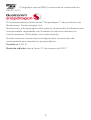 3
3
-
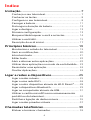 4
4
-
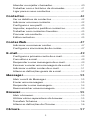 5
5
-
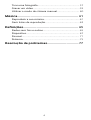 6
6
-
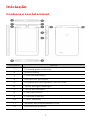 7
7
-
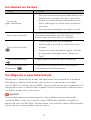 8
8
-
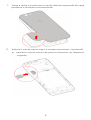 9
9
-
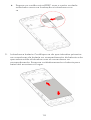 10
10
-
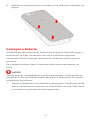 11
11
-
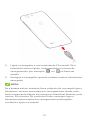 12
12
-
 13
13
-
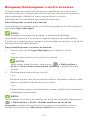 14
14
-
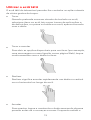 15
15
-
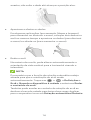 16
16
-
 17
17
-
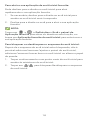 18
18
-
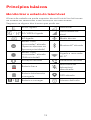 19
19
-
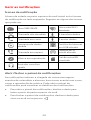 20
20
-
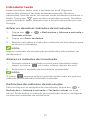 21
21
-
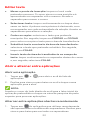 22
22
-
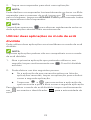 23
23
-
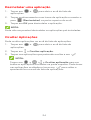 24
24
-
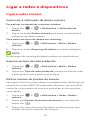 25
25
-
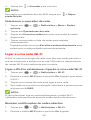 26
26
-
 27
27
-
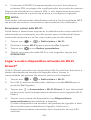 28
28
-
 29
29
-
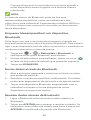 30
30
-
 31
31
-
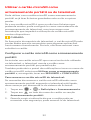 32
32
-
 33
33
-
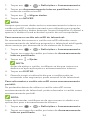 34
34
-
 35
35
-
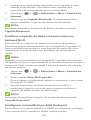 36
36
-
 37
37
-
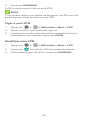 38
38
-
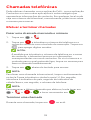 39
39
-
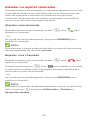 40
40
-
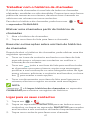 41
41
-
 42
42
-
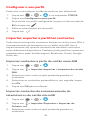 43
43
-
 44
44
-
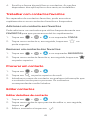 45
45
-
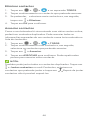 46
46
-
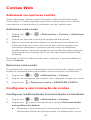 47
47
-
 48
48
-
 49
49
-
 50
50
-
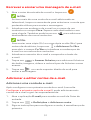 51
51
-
 52
52
-
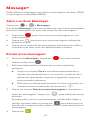 53
53
-
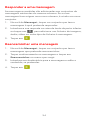 54
54
-
 55
55
-
 56
56
-
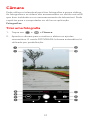 57
57
-
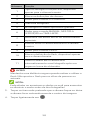 58
58
-
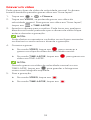 59
59
-
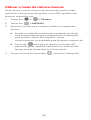 60
60
-
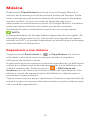 61
61
-
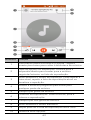 62
62
-
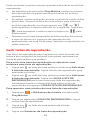 63
63
-
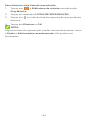 64
64
-
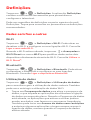 65
65
-
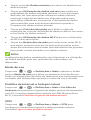 66
66
-
 67
67
-
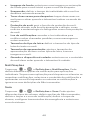 68
68
-
 69
69
-
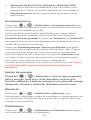 70
70
-
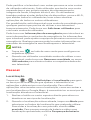 71
71
-
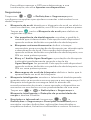 72
72
-
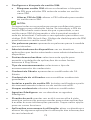 73
73
-
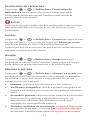 74
74
-
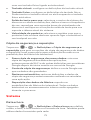 75
75
-
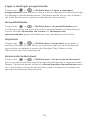 76
76
-
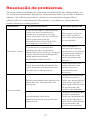 77
77
-
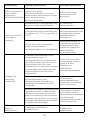 78
78
-
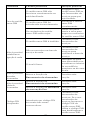 79
79
-
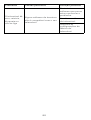 80
80
-
 81
81
ZTE Vodafone Smart E8 Manual do usuário
- Categoria
- Smartphones
- Tipo
- Manual do usuário